Hyper-V仮想マシンにVMWareESXiをインストールする方法
VMware ESXi カーネルなどの重要なOSコンポーネントを統合することにより、仮想コンピュータを展開および提供するためにVMwareによって開発されたエンタープライズクラスのタイプ1ハイパーバイザーです。タイプ1ハイパーバイザーとして、ESXiはOSにインストールできるソフトウェアアプリケーションではないためです。この投稿では、Hyper-V仮想マシンにVMWareESXiを正常にインストールする方法について説明します。 Windows11またはWindows10コンピューターで。
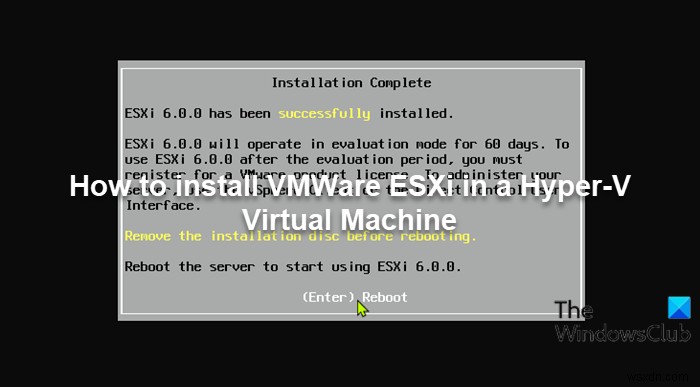
ESXiを仮想マシンにインストールできますか?
Windows 11/10コンピューターの仮想マシンにESXiをインストールすることを検討しているPCユーザーには、次のものが必要です。ネイティブ仮想化をサポートする物理CPU(Intel VTまたはAMD-V)、VMには少なくとも1.5 GBのメモリ、2つのVCPUが必要です。サーバー自体とサーバー内で実行するVM用の十分なディスク容量。これらの仕様は、シームレスなエクスペリエンスのためにVMでESXまたはESXiを実行するための前提条件です。
Hyper-V仮想マシンにVMWareESXiをインストールする
ESXiはHyper-V仮想マシン内にインストールして実行できますが、実稼働環境では実際にはサポートされていないため、テスト環境でのみ役立つことに注意してください。この操作の唯一の前提条件は、WindowsServerまたはWindows11/10を実行しているHyper-Vホストと、VT-xおよびEPTテクノロジーを搭載したIntelプロセッサが必要であることです。
基本的に、ESXiをHyper-V仮想マシンにインストールするには、5段階のアプローチが必要です。これについては、次のように個別の小見出しで説明します。
1]VMwarePowerCLIをダウンロードしてインストールします
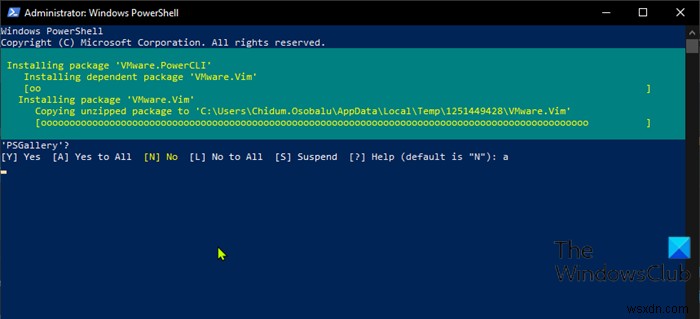
VMwareは、PowerShellギャラリーでVMwarePowerCLIを公開しました。したがって、VMware PowerCLIをダウンロードしてWindowsホストマシンにインストールするには、次の手順を実行します。
- Windowsキー+Xを押します パワーユーザーメニューを開きます。
- タップA キーボードでPowerShellを管理/昇格モードで起動します。
- PowerShellコンソールで、以下のコマンドを入力またはコピーして貼り付け、Enterキーを押します。
Install-Module -Name VMware.PowerCLI
インストールが完了するまでしばらく待ちます。インストールが完了したら、ステップ2]に進むことができます カスタマイザースクリプトを実行します。
2]ESXi-Customizerをダウンロードして実行します
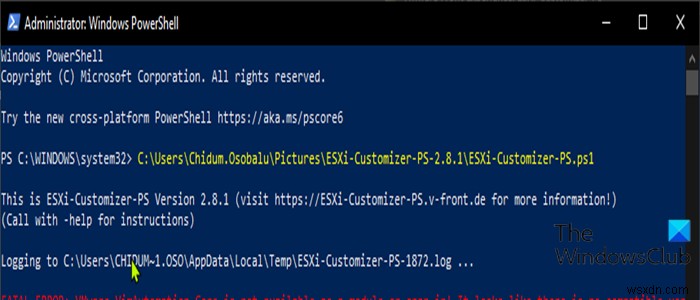
ESXi-Customizerは、VMwarePowerCLIImageBuilderモジュールを使用して完全にパッチが適用されカスタマイズされたESXiインストールISOを作成するプロセスを簡素化および自動化するPowerShellスクリプトです。 ESXi-Customizer PowerShellスクリプトをダウンロードし、アーカイブパッケージを解凍してから、Powershellスクリプトを右クリックして、[Powershellで実行]を選択します。 コンテキストメニューから、Windowsホストマシンでスクリプトを実行します。
スクリプトは、VMwareオンラインデポからESXi 6.0 ISOをダウンロードし、ドライバーを挿入することでISOをカスタマイズできます。以下は、カスタマイズのパラメーターとそれぞれの説明です。
- –v60を使用します ESXi 6.0のパラメータですが、 -v65を使用できます ESXi6.5のパラメータ。
- –vftを使用します V-FrontOnlineDepotに接続するためのパラメータ。
- net-tulipを使用する ISO内にDECchip21140イーサネットドライバをロードするため。このドライバーを使用すると、MicrosoftHyper-VでESXiをVMとして実行できます。
ISOがダウンロードされたら、以下の次のステップに進むことができます。
3]レガシーネットワークアダプターを使用してHyper-VESXiVMを作成する
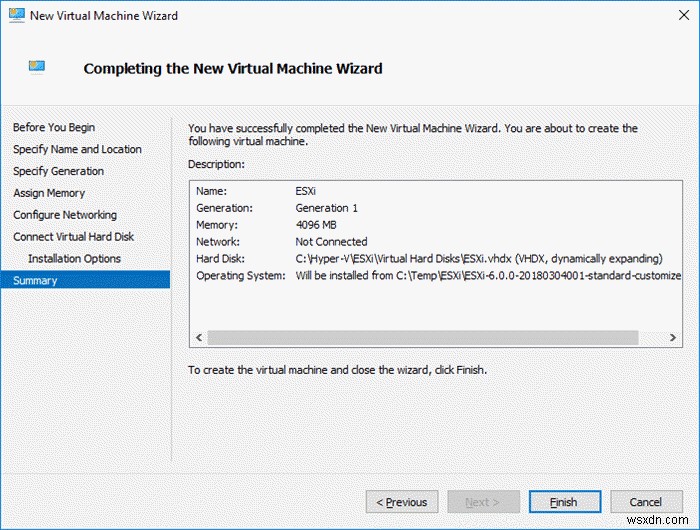
ホストマシン上でレガシーネットワークアダプターを使用してHyper-VVMを作成するには、WindowsでHyper-Vを構成および使用する方法と仮想マシンを作成する方法に関するガイドの指示に従うことができます。 ステップ2]でESXiインストールイメージに統合した互換性のあるドライバーでレガシーネットワークアダプターを使用できるようにするには、VMの作成中にVMの第1世代を選択します。 その上。また、少なくとも4GBのメモリを割り当てます。また、VMにダイナミックメモリを使用することはお勧めしません。
ESXi VMを正常に作成した後、この仮想マシンを起動する前に、仮想プロセッサの数を変更する必要があります。VM用に2つのプロセッサを構成できます。次に、デフォルトのネットワークアダプターを削除し、レガシーネットワークアダプターを追加してHyper-V仮想スイッチに接続し、インターネットまたはLANと通信します。また、Macスプーフィングを有効にしてアダプタを設定します。
完了したら、以下の次のステップに進みます。
4]Enable-NestedVM.ps1スクリプトをダウンロードして実行します
ネストされた仮想化とは、仮想マシン内でVMを実行できることを意味します。このステップでは、Enable-NestedVM PowerShellスクリプトをダウンロードして、ステップ1]のようにスクリプトを実行できます。 上記。
完了したら、以下の最後のステップに進むことができます。
5]ESXi仮想マシンの起動と構成
これで、ESXiをHyper-VVMにインストールする準備が整いました。次の手順を実行します:
- VM名を右クリックしてVMを起動し、接続を選択します 開始をクリックします ボタン。
- 背景が青色の起動画面が表示されたら、Tabキーを押します。
キーボードのTabキーを押すと、起動オプションを変更して、起動中にVMがハングするのを防ぐことができます。
- 次に、以下のコマンドを入力してEnterキーを押します。
ignoreHeadless=TRUE
これで、VMware ESXiインストーラーがロードされ、インストールイメージに統合されているチューリップモジュールを含む、ロードされたモジュールを確認できます。
- Enterを押します ようこそ画面で、インストーラーがロードされたときに続行します。
- 次に、F11キーを押して使用許諾契約に同意し、続行します。
- ESXiをインストールするディスクを選択します。
- タップ入力 続行します。
- 次に、rootパスワードを入力し、パスワードを確認して、 Enterを押します。 。
これで、ディスクを再パーティション化する必要があるというシステム警告が表示されます。
- F11を押してESXiのインストールを開始します。
- インストールプロセスが完了するまで待ちます。
- インストールが完了したら、再起動が必要です。 Enterを押します 再起動します。
それでおしまい!起動時に、VMware ESXiがHyper-V仮想マシンにインストールされ、使用できるようになります。
読む :OracleVMVirtualBoxにWindows11をインストールする方法。
ESXi仮想マシンに接続するにはどうすればよいですか?
vCenterServerの仮想マシンコンソールを介してESXi仮想マシンに接続できます。これを行うには、次の手順に従います。vSphereWebClientにログインします。インベントリから電源がオンになっている仮想マシンを見つけて選択します。次に、[概要]タブに移動し、青いコンソールの起動をクリックします。 リンク–仮想マシンコンソールが開き、VMのゲストオペレーティングシステムにアクセスできるようになります。
関連記事 :VMwareWorkstationPlayerにWindows11をインストールする方法。
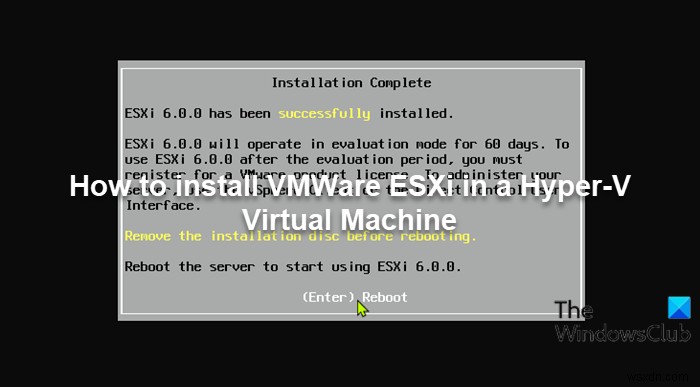
-
vSphere Hypervisor ESXi 6.7 で仮想マシンを作成する方法
vSphere Hypervisor ESXi のインストールが完了した後の最も一般的で重要なタスクの 1 つは、仮想環境に必要な仮想マシンを作成することです。このタスクを実行するには、ESXi ハイパーバイザー ホスト クライアントまたは vCenter Server for Windows から「新しい仮想マシン」ウィザードを使用する必要があります。 どちらの方法でも、仮想マシンを作成するためのほぼ同じオプションが提供されますが、そのうちの 2 つのうち、vCenter Server for Windows には、時間を節約し、展開プロセスを管理しやすくスケーラブルにするいくつかの追加機
-
VMware ESXi で仮想マシンのクローンを作成する方法
このチュートリアルは多くのホーム ユーザーには当てはまらないかもしれませんが、何らかの理由で環境内で VMware ESXi を使用している場合は、この記事が気に入るはずです。 VMware ESXi はベアメタル ハイパーバイザーであり、無料で提供されます。これは、無限に高い価格を含め、すべてを備えた、より完全な機能を備えた ESX Server 製品を購入するよう説得するための一種のティーザーです。 ESXi は、ベアメタル仮想化のための貧乏人のソリューションのようなものです。そのため、主要な製品の一見明白な機能のいくつかが欠けています。クローンのように。幸いなことに、ESXi でのマ
